オンになっている場合 Xbox ワン 長い間、ひどいゲーマータグを相当程度見てきたことでしょう。 あなたもそのひどいユーザー名を持つ人になるかもしれませんが、そうである必要はありません。 最初はユーザー名を変更するのは難しいように思えるかもしれませんが、ゲーマータグを変更する方法を学ぶと、 の Xbox One は見た目よりも簡単です.
Xbox Live でゲーマータグを変更することの特に優れた点は、さまざまなプラットフォームで変更を行うことができることです。 これにより、どこにいてもゲーマータグを変更するさまざまな方法が提供されます。 以下では、Xbox One および Xbox の Web サイトを通じてゲーマータグを変更する方法を説明します。
おすすめ動画
Xbox Live にサインアップしたときに元のゲーマータグが作成された場合にのみ、Xbox ではゲーマータグを無料で変更できることに注意してください。 後でゲーマータグを変更したい場合は、料金を支払う必要があります (料金は地域によって異なります)。 また、ゲーマータグに不適切とみなされる可能性のある言語が含まれている場合、Microsoft は警告なしにゲーマータグを変更する可能性があることも知っておいてください。
Xbox One を通じてゲーマータグを変更する

ステップ1: を押します。 Xbox ボタン コントローラーで Xbox ガイドを表示し、ガイドの上部に表示されるゲーマー写真を選択します。
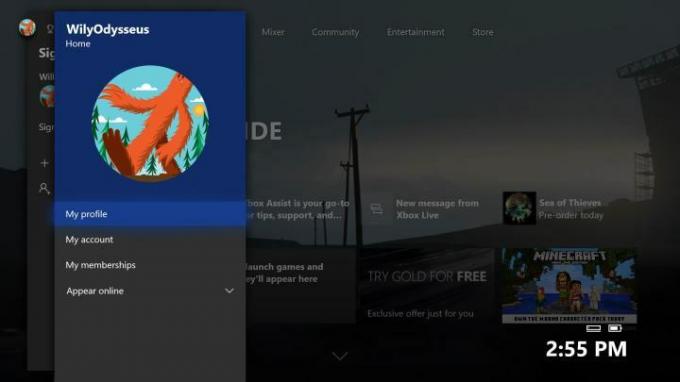
ステップ2: 選択する 私のプロフィール > プロファイルのカスタマイズ.

ステップ 3: の中に プロファイルのカスタマイズ メニューで、編集するゲーマータグを選択します。

ステップ 4: 編集画面で、新しいゲーマータグを入力し、クリックします。 入力. すでにアクティブな名前、または Microsoft が攻撃的であると判断した名前を選択した場合、「申し訳ありませんが、このゲーマータグは現在予約されています。」というエラー メッセージが表示される場合があります。 別のものを試してください。」 その場合は、好みのゲーマータグを少し変更してみてください。 こちらもお読みください Xbox の行動規範 ルールに従って作業していることを確認するためです。
新しいハンドルを具体的に考えていない場合、Xbox は利用可能なオプションをいくつか提案します。 もし、あんたが 提案されたハンドルがどれも気に入らない場合は、選択してください もっと 潜在的なゲーマータグの新しいセットを生成します。

ステップ5: 新しいゲーマータグを選択したら、 それを主張。
Web ブラウザーを使用してゲーマータグを変更する
ステップ1: Gああ、へ アカウント.xbox.comをクリックし、ゲーマータグに関連付けられた電子メール アドレスとパスワードを使用してサインインします。
ステップ2: ホームページから、ウィンドウの右上隅にあるゲーマー写真をクリックします。 ドロップダウン メニューを使用して、 プロフィール Xbox プロフィールとアクティビティ フィードに移動します。

ステップ 3: を押します。 カスタマイズ プロフィール ページの上部にあるタイトル カードのボタン。

ステップ 4: プロフィールのカスタマイズ画面で、 ゲーマータグの変更.

ステップ5: 新しい優先ゲーマータグを入力し、クリックします。 空き状況を確認してください。 ゲーマータグが使用されているというメッセージを受け取った場合は、好みのゲーマータグを少し変更してみてください。
ステップ6: 自分に合ったゲーマータグを見つけたら、 それを主張.
編集者のおすすめ
- Xbox Live ゴールド サブスクリプションは、今年 9 月に Xbox Game Pass Core に変わります
- 今すぐプレイできる最高の Xbox One ゲーム
- 新しいアップデートにより、あなたの Xbox はカーボンを意識するようになります
- PC Game Pass は、サービス上のゲームをクリアするのにかかる時間を表示するようになりました
- Xbox の唯一の秋コンソール限定作品の 1 つであるウォーハンマー 40K: ダークタイドが延期されました
ライフスタイルをアップグレードするDigital Trends は、読者が最新ニュース、楽しい製品レビュー、洞察力に富んだ社説、ユニークなスニーク ピークをすべて提供して、ペースの速いテクノロジーの世界を監視するのに役立ちます。




